ในฐานะผู้เชี่ยวชาญด้านไอที ฉันมักถูกถามถึงวิธีสร้างและใช้แถบสีใน Photoshop ต่อไปนี้เป็นข้อมูลโดยย่อเกี่ยวกับแถบสีและวิธีการใช้ใน Photoshop แถบสีเป็นเพียงวิธีการบันทึกและนำสีเฉพาะหรือกลุ่มสีกลับมาใช้ใหม่ Photoshop มาพร้อมกับแถบสีเริ่มต้นบางส่วน แต่คุณสามารถสร้างสีของคุณเองได้ หากต้องการสร้างแถบสี เพียงเลือกสีหรือสีที่คุณต้องการใช้ จากนั้นคลิกปุ่ม 'แถบสีใหม่' ในแผงแถบสี เมื่อคุณสร้างตัวอย่างสีแล้ว คุณสามารถใช้มันได้หลายวิธี ตัวอย่างเช่น คุณสามารถใช้สีเหล่านี้เพื่อเติมรูปร่างด้วยสีเฉพาะได้อย่างรวดเร็ว ในการทำเช่นนี้ เพียงเลือกรูปร่างที่คุณต้องการเติม จากนั้นคลิกที่แถบสีที่คุณต้องการใช้ คุณยังสามารถใช้แถบสีเพื่อสร้างการไล่ระดับสี ในการทำเช่นนี้ เพียงเลือกสองสีที่คุณต้องการใช้ จากนั้นคลิกที่เครื่องมือ 'ไล่ระดับสี' จากนั้นคลิกและลากจากตัวอย่างสีหนึ่งไปยังอีกตัวอย่างหนึ่ง สุดท้าย คุณสามารถใช้แถบสีเพื่อสร้างรูปแบบ ในการทำเช่นนี้ เพียงเลือกเครื่องมือ 'รูปแบบ' จากนั้นคลิกที่แถบสีที่คุณต้องการใช้ จากนั้นคลิกและลากเพื่อสร้างรูปแบบของคุณ เสร็จแล้ว - ภาพรวมโดยย่อของแถบสีใน Photoshop ลองใช้ครั้งต่อไปที่คุณทำงานในโครงการและดูว่าจะช่วยประหยัดเวลาและความยุ่งยากได้อย่างไร
ความแม่นยำและความสม่ำเสมอเป็นส่วนสำคัญของการออกแบบกราฟิกที่ดี การสร้างงานที่มอบหมายใหม่สำหรับลูกค้าต้องการความแม่นยำและความสม่ำเสมอ สิ่งนี้สำคัญมากสำหรับเอกสารทางการที่ลูกค้าของคุณอาจมีซึ่งควรมีลักษณะเหมือนกัน รู้ วิธีสร้างและใช้แถบสีใน Photoshop สำคัญมากสำหรับความแม่นยำและความสม่ำเสมอ

ตัวอย่างหมายถึงแถบของตัวอย่างที่ตัดจากชิ้นส่วนของวัสดุ ส่วนที่เป็นตัวแทน หรือตัวอย่าง สวอตช์หมายถึงผ้าชิ้นเล็ก ๆ ที่ใช้เป็นตัวอย่างสีและประเภทของผ้า ในการออกแบบกราฟิก swatch คือตัวอย่างเล็กๆ ของสี การไล่ระดับสี หรือรูปแบบที่บันทึกไว้สำหรับการเลือก ใน Photoshop swatches คือแถบสีสี่เหลี่ยมจัตุรัสที่ใช้ในการบันทึกสีเพื่อใช้ในภายหลัง แผงสวอตช์อยู่ที่มุมขวาบนของพื้นที่ทำงาน Photoshop มีแถบสีเริ่มต้นที่คุณสามารถใช้ได้ นอกจากนี้ Photoshop ยังให้ผู้ใช้สามารถสร้างและบันทึกตัวอย่างสีของตนเองได้
สร้างและใช้แถบสีใน Photoshop
แถบสีแบบกำหนดเองสามารถใช้เพื่อรักษาสีของสินค้า เช่น พืช ผลไม้ ฤดูกาล โลโก้ และอื่นๆ การสร้างแถบสีแบบกำหนดเองก็มีความสำคัญเช่นกันสำหรับการสร้างสีที่แม่นยำ ตัวอย่างเช่น เมื่อคุณดูพริกหวานสุก (พริกหยวก) คุณจะรู้ว่าสีของมันมีเฉดสีที่แตกต่างกัน สีเหล่านี้ขึ้นอยู่กับระดับความแก่ของส่วนต่างๆ แสงที่ตกกระทบพริกไทย ทิศทางของแสง และอื่นๆ แม้แต่ก้านก็มีเฉดสีที่แตกต่างกัน ซึ่งหมายความว่าตัวอย่างจะต้องสร้างและติดฉลากโดยคำนึงถึงปัจจัยเหล่านี้ทั้งหมด คุณควรสร้างอินสแตนซ์และตั้งชื่อที่สื่อความหมาย เพื่อให้คุณรู้ว่าแต่ละอินสแตนซ์เหมาะกับตำแหน่งใดเมื่อคุณสร้างสำเนาของออบเจกต์ใหม่
- เปิดภาพตัวอย่าง
- ลบตัวอย่างเริ่มต้น
- แถบสี
- บันทึกสีในแผง swatches
- บันทึกตัวอย่างเป็นชุด
- เปลี่ยนกลับแถบสีเริ่มต้น
- การใช้ตัวอย่างที่คุณกำหนดเอง
1] เปิดภาพเพื่อเลือก
ภาพที่จะใช้คือพริกหยวกสีแดงสุก (พริกหยวก) เปิด Photoshop แล้วไปที่ File จากนั้นเปิด ค้นหาไฟล์ที่ต้องการแล้วคลิก 'เปิด'

icloud สำหรับ windows vista
ดูภาพและสังเกตเฉดสีต่างๆ ที่มีอยู่ทั้งหมด หากคุณต้องการทำซ้ำภาพนี้ คุณจะต้องสร้างสีใหม่ทั้งหมดให้ถูกต้องที่สุดเท่าที่จะเป็นไปได้
2] ลบตัวอย่างเริ่มต้น
คุณต้องลบตัวอย่างเริ่มต้นก่อนที่จะบันทึกตัวอย่างที่กำหนดเอง วิธีนี้จะช่วยให้สร้างและจัดกลุ่มตัวอย่างที่กำหนดเองได้ง่ายขึ้น แถบสีเริ่มต้นสามารถเปลี่ยนกลับได้เนื่องจากไม่ได้ถูกลบออกทั้งหมด แต่ถูกลบออกจากหน้าจอเท่านั้น
หากต้องการลบแถบสีเริ่มต้น ให้ไปที่แผงแถบสีและลบแถบสีแต่ละสี Photoshop ไม่มีปุ่มสำหรับลบตัวอย่างทั้งหมด ดังนั้นคุณสามารถลบทีละรายการหรือ ผู้จัดการที่ตั้งไว้ล่วงหน้า . 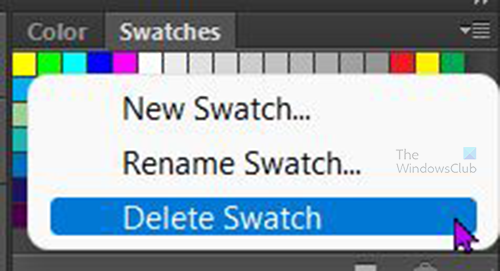
หากต้องการลบตัวอย่างทีละรายการ ให้ไปที่แผงตัวอย่าง คลิกขวาที่แต่ละรายการแล้วเลือก ลบ .
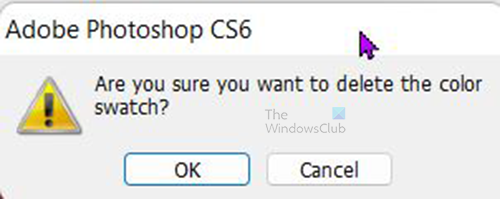
ระบบจะขอให้คุณยืนยันการลบ คลิก ตกลง เพื่อยืนยันหรือ ลบ ยกเลิก.
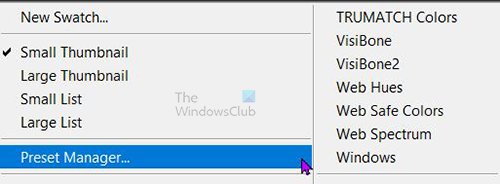
ในการลบตัวอย่างโดยใช้ ผู้จัดการที่ตั้งไว้ล่วงหน้า นี่เป็นวิธีที่ง่ายที่สุดในการลบตัวอย่างทั้งหมดในคราวเดียว ไปที่แผงสวอตช์แล้วคลิกเมนูที่มุมขวาบน จากเมนูแบบเลื่อนลง เลือก Preset Manager
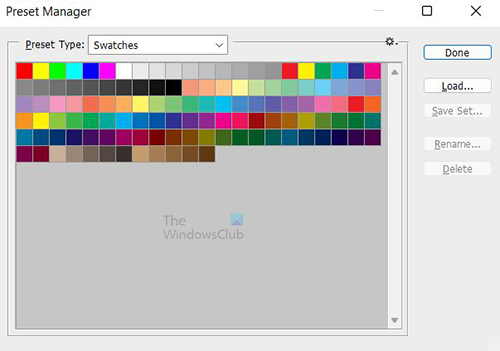
หน้าต่าง Preset Manager จะเปิดขึ้นและคุณจะเห็นแถบสี
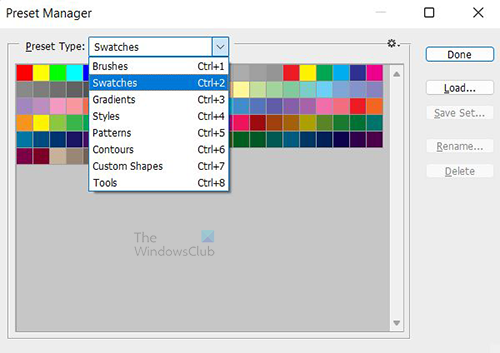
คุณสามารถคลิกลูกศรลงบนประเภทที่กำหนดไว้ล่วงหน้า และของขวัญต่างๆ จะปรากฏในรายการ คลิกที่รายการใดรายการหนึ่งเพื่อแสดงค่าที่ตั้งไว้ล่วงหน้า เช่น แปรง แถบสี รูปแบบ และอื่นๆ
รายการคำจำนวน
หากต้องการลบตัวอย่างสีทั้งหมด ให้คลิกอันแรก จากนั้นกดค้างไว้ กะ และคลิกสุดท้าย จากนั้นคลิก ลบ . เมื่อนำตัวอย่างทั้งหมดออกแล้ว ให้คลิก ทำ และแถบสีทั้งหมดในแผงแถบสีจะถูกลบ คุณสามารถรับสวอตช์กลับมาได้โดยไปที่แผงสวอตช์ จากนั้นคลิกเมนู จากนั้นคลิก รีเซ็ตตัวอย่าง . แถบสีทั้งหมดจะกลับไปที่แผงแถบสี
3] แถบสี
ตอนนี้ไม่ใช่เวลาที่จะลองบันทึกสีในแผงแถบสี ไปที่เมนู 'เครื่องมือ' ทางด้านซ้ายแล้วเลือก ปิเปต หรือคลิก ฉัน . คลิกที่พื้นที่ของรูปภาพที่คุณต้องการสุ่มตัวอย่าง ในกรณีของพริกหวาน ให้คลิกที่สีทั้งหมดและตั้งชื่อที่สื่อความหมาย ที่นี่ฉันจะเริ่มต้นด้วยก้านและลองใช้เฉดสีเขียวต่างๆ ที่พบในที่นั่น สั้น ๆ จะเลือกเพียงสองสีจากลำต้น
ชี้เครื่องมือ eyedropper ไปที่สีแล้วคลิก คุณจะต้องแน่ใจว่าคุณเลือกโดยดูที่ เบื้องหน้า สีบน แถบเครื่องมือ ซ้าย.
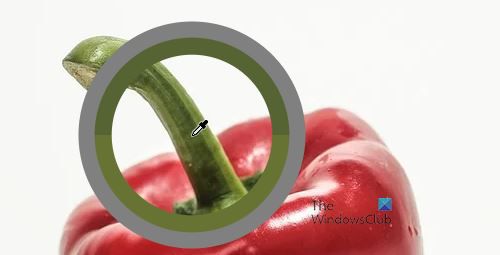
เมื่อคุณคลิกที่สีด้วยเครื่องมือดูดสี วงกลมสำหรับเลือกจะปรากฏขึ้น
4] บันทึกสีในแผงแถบสี
เมื่อคุณแน่ใจว่าเลือกสีถูกต้องแล้ว ให้ไปที่แผงสวอตช์แล้วคลิกที่นั่น แล้วหน้าต่างจะปรากฏขึ้นเพื่อให้คุณตั้งชื่อสีได้
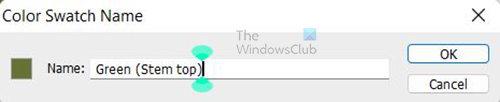
ตั้งชื่อที่สื่อความหมายให้กับสีแล้วคลิก ตกลง ยืนยันหรือ ยกเลิก ไฟ. ถ้าคุณคลิก ตกลง สีจะอยู่ในแผงสวอตช์
คุณสามารถวางเมาส์เหนือสีในแผงแถบสี แล้วคุณจะเห็นชื่อสีที่คุณเลือก ใช้เครื่องมือ eyedropper เพื่อสุ่มตัวอย่างสีทั้งหมดที่คุณต้องการและเพิ่มลงในแผงแถบสี
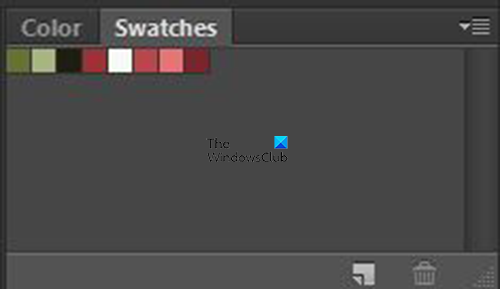
นี่คือลักษณะของแผงแถบสีที่มีดอกพริกหวาน คุณสามารถได้สีมากหรือน้อย แต่จะขึ้นอยู่กับรายละเอียดที่คุณต้องการให้ชิ้นส่วนของคุณมีรายละเอียดเมื่อคุณตัดสินใจที่จะทำซ้ำพริกหยวก สียังสามารถใช้กับงานศิลปะต่างๆ ที่คุณต้องการทำให้เป็นสีได้อีกด้วย
5] บันทึกตัวอย่างเป็นชุดตัวอย่าง
ตอนนี้คุณมีสีทั้งหมดที่คุณต้องการแล้ว คุณสามารถบันทึกเป็นชุดตัวอย่างได้ มันเหมือนกับการบันทึกไว้ในโฟลเดอร์
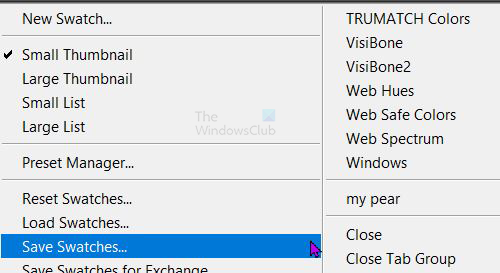
หากต้องการบันทึกแถบสีเป็นชุดแถบสี ให้ไปที่แผงแถบสีแล้วคลิกปุ่มเมนูที่มุมขวาบน เมนูแบบเลื่อนลงจะปรากฏขึ้น คลิก บันทึกตัวอย่าง . 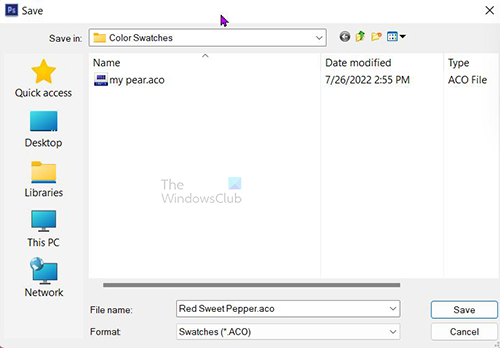
เก็บ กล่องโต้ตอบจะปรากฏขึ้นและคุณป้อนชื่อที่คุณต้องการสำหรับกลุ่มสี เลือกชื่อที่สื่อความหมายสำหรับกลุ่ม กลุ่มนี้จะถูกเรียกว่า พริกหยวกแดง เพื่อให้ง่ายต่อการจดจำว่ามีไว้เพื่ออะไร
6] เปลี่ยนกลับแถบสีเริ่มต้น
เมื่อสร้างและจัดกลุ่มตัวอย่างแบบกำหนดเองแล้ว ก็ถึงเวลาเปลี่ยนกลับเป็นค่าเริ่มต้น
หากต้องการเปลี่ยนกลับเป็นค่าเริ่มต้น ให้ไปที่แผงตัวอย่างแล้วคลิกปุ่มเมนูที่มุมขวาบนของแผงตัวอย่าง 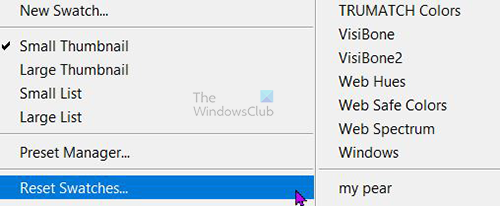
ไม่สามารถเปิดเซสชันสำหรับเครื่องเสมือน
จากเมนูแบบเลื่อนลง เลือก รีเซ็ตตัวอย่าง .
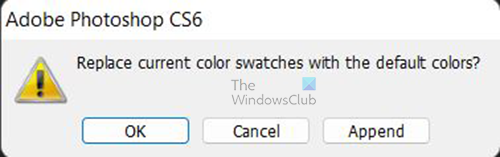
Photoshop จะถามว่าคุณต้องการแทนที่แถบสีปัจจุบันด้วยแถบสีเริ่มต้นหรือไม่ คลิก เพิ่ม เพื่อบันทึกแถบสีที่กำหนดเองและแถบสีเริ่มต้น หรือคลิก ตกลง เพื่อแทนที่ swatches แบบกำหนดเองด้วย swatches เริ่มต้น ฉันจะคลิกตกลงเพื่อแทนที่แถบสีแบบกำหนดเองด้วยแถบสีเริ่มต้น
7] การใช้ตัวอย่างที่คุณกำหนดเอง
เมื่อใดก็ตามที่คุณต้องการใช้ตัวอย่างสีที่คุณสร้างขึ้น คุณก็สามารถอัปโหลดได้ หากต้องการดาวน์โหลด ให้ไปที่แผงสวอตช์แล้วคลิกปุ่มเมนูที่มุมขวาบนของแผงสวอตช์ คุณจะเห็นรายการชุดสวอตช์อื่นๆ ที่มี นี่คือชุดตัวอย่างอื่นๆ ที่มาพร้อมกับ Photoshop ชุดสวอตช์แบบกำหนดเองจะบันทึกอยู่ในตำแหน่งเดียวกับชุดสวอตช์อื่นๆ เหล่านี้
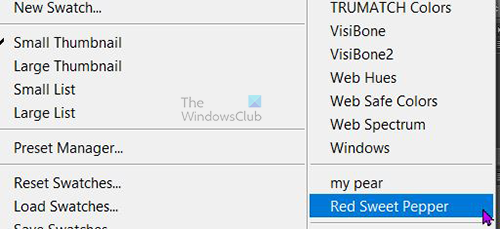
คลิกชื่อชุดตัวอย่างแบบกำหนดเองที่คุณสร้างขึ้น ชุดตัวอย่างที่กำหนดเองตั้งอยู่ถัดจาก Red Sweet Pepper 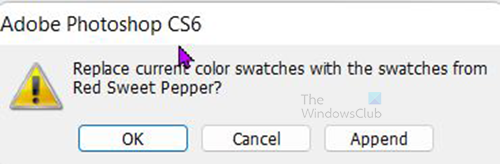
Photoshop จะถามว่าคุณต้องการแทนที่แถบสีปัจจุบันด้วยแถบสีที่กำหนดเองหรือไม่ (พริกหวานแดง) คลิก ตกลง เพื่อแทนที่ค่าเริ่มต้นด้วยค่าที่กำหนดเอง หรือคลิกเพิ่มเพื่อเก็บทั้งสองค่าไว้ในแผงแถบสี สำหรับบทความนี้ ค่าเริ่มต้นจะถูกแทนที่ด้วยการคลิก ตกลง .
วิธีใช้แถบสีสำหรับสีพื้นฐาน
แถบสีสามารถใช้เป็นสีในงานศิลปะของคุณได้ แถบสีช่วยให้ใช้สีได้ง่ายและสม่ำเสมอ เมื่อใดก็ตามที่คุณพร้อมที่จะลงสี เพียงไปที่แถบสีแล้วคลิกที่สีนั้น สีนั้นจะกลายเป็นสีพื้นหน้า เมื่อคุณคลิกที่สีในตัวอย่างสี สีพื้นหน้าจะเปลี่ยนไปในแถบเครื่องมือด้านซ้าย สีนี้จะเป็นสีของข้อความที่คุณเลือก
วิธีใช้แถบสีพื้นหลัง
สามารถเปลี่ยนสีพื้นหลังได้โดยใช้สีสวอตช์ หากต้องการเปลี่ยนสีพื้นหลังโดยใช้แถบสี ให้กดค้างไว้ Ctrl จากนั้นคลิกที่แถบสี เมื่อคุณคลิกที่สีในแถบสี สีพื้นหลังบนแถบเครื่องมือด้านซ้ายจะเปลี่ยนไป
อ่าน : วิธีทำให้ภาพถ่ายสีดูเหมือนภาพร่างใน Photoshop CS6
จะเปลี่ยนชื่อสีได้อย่างไร?
หากต้องการเปลี่ยนชื่อสีในแผงแถบสี ให้คลิกสองครั้งที่สีและ ชื่อแถบสี กล่องโต้ตอบจะปรากฏขึ้น ป้อนชื่อที่คุณต้องการสำหรับแถบสี จากนั้นคลิก ตกลง อย่าลืมตั้งชื่อที่สื่อความหมายเมื่อสีหมายถึงส่วนใดส่วนหนึ่งของงานศิลปะหรือรูปภาพ
แถบสีคืออะไร?
ตัวอย่างหมายถึงแถบของตัวอย่างที่ตัดจากชิ้นส่วนของวัสดุ ส่วนที่เป็นตัวแทน หรือตัวอย่าง สวอตช์หมายถึงผ้าชิ้นเล็ก ๆ ที่ใช้เป็นตัวอย่างสีและประเภทของผ้า ในการออกแบบกราฟิก swatch คือตัวอย่างเล็กๆ ของสี การไล่ระดับสี หรือรูปแบบที่บันทึกไว้สำหรับการเลือก















